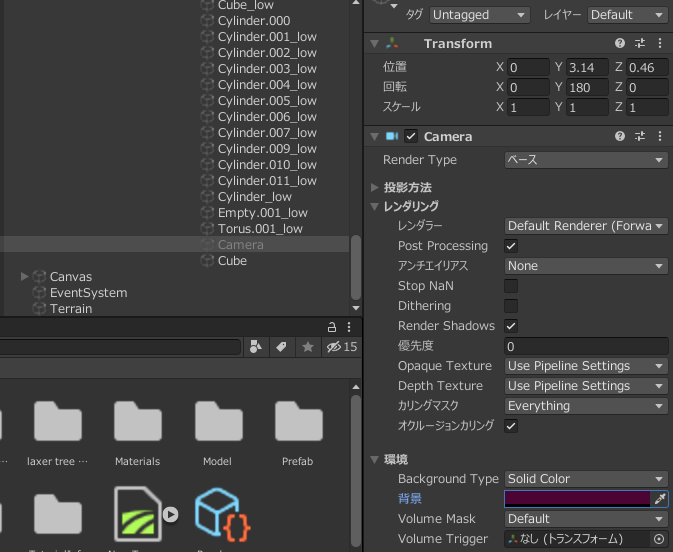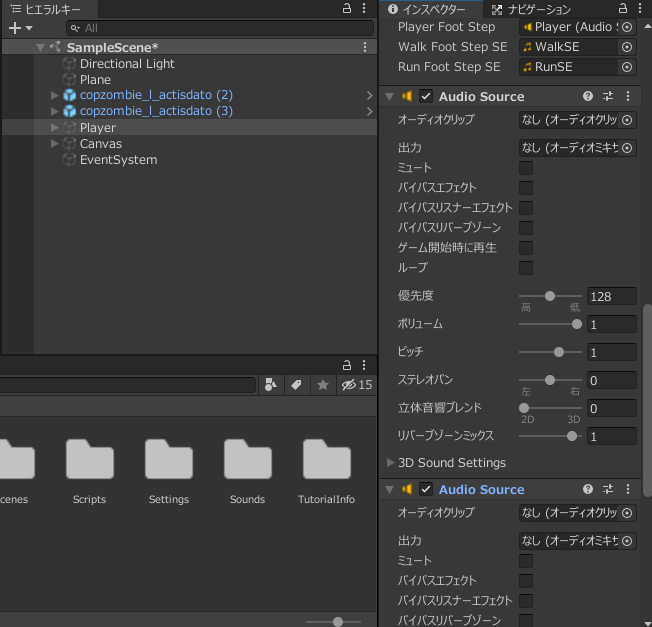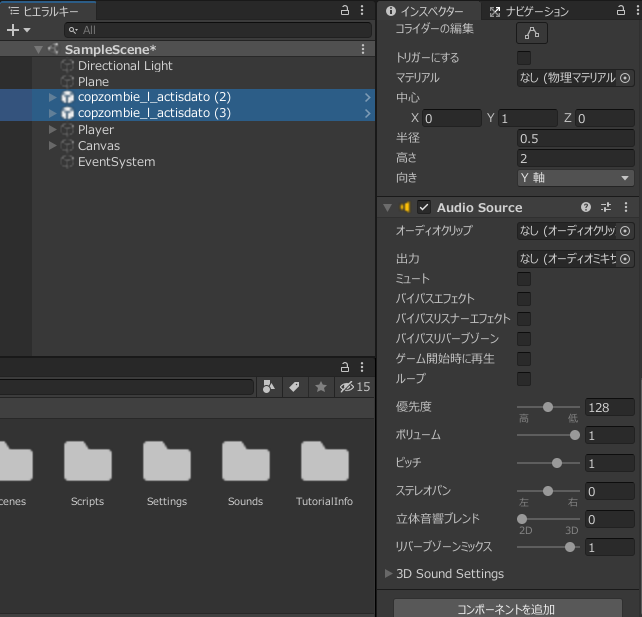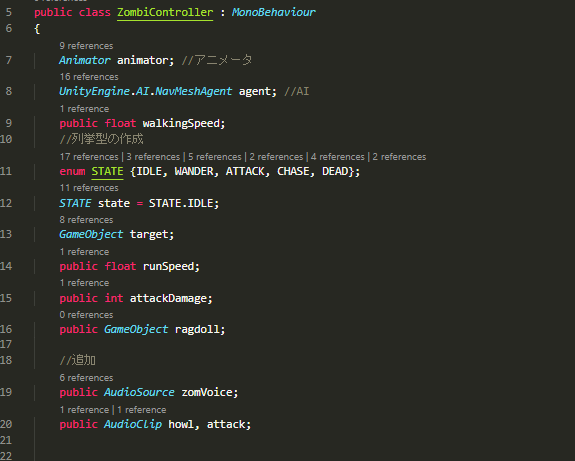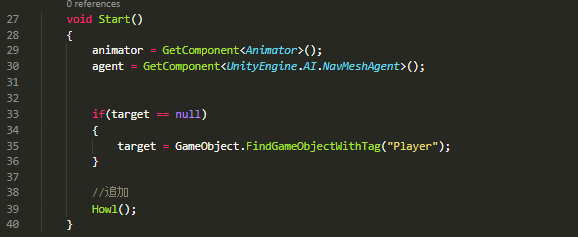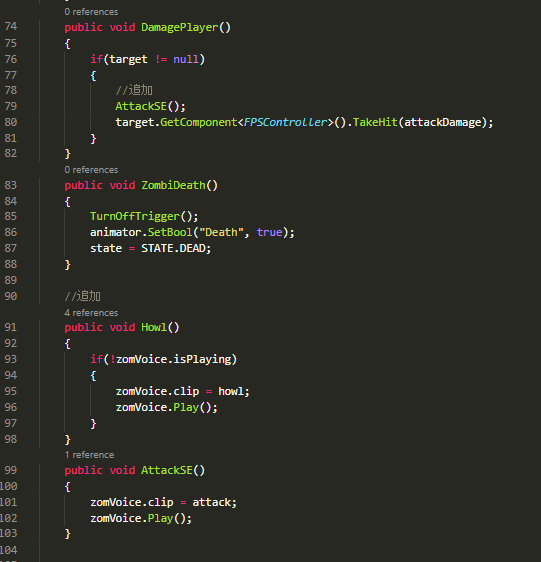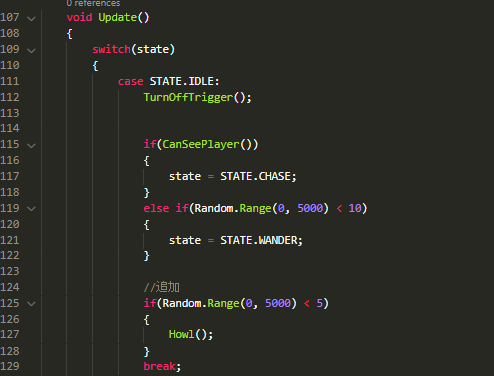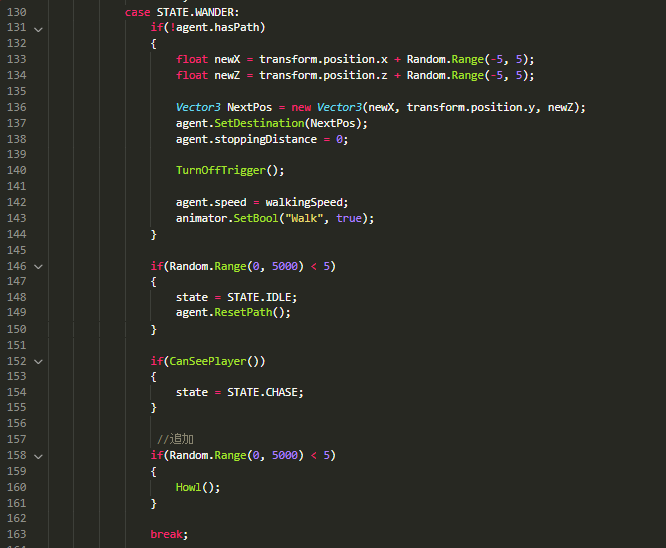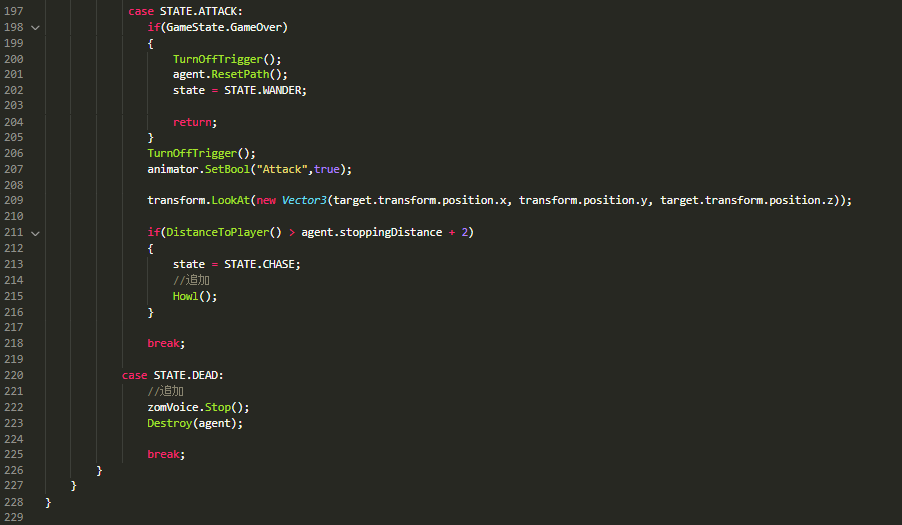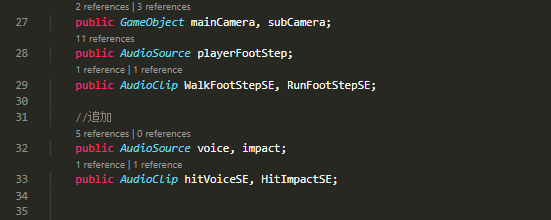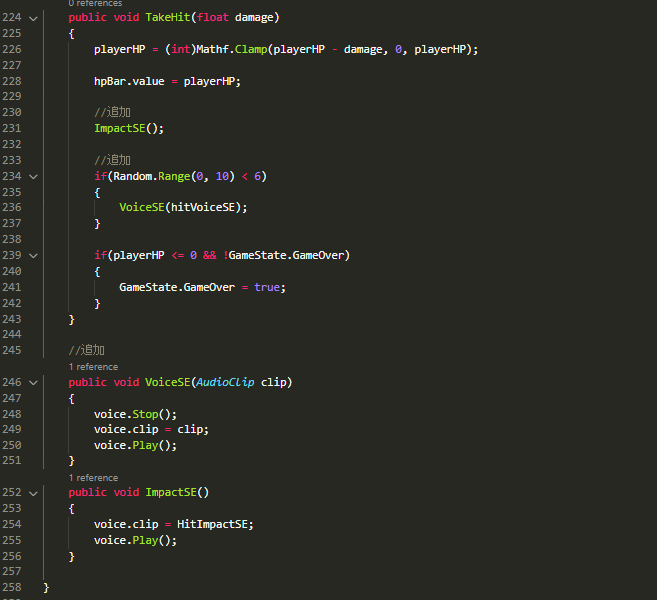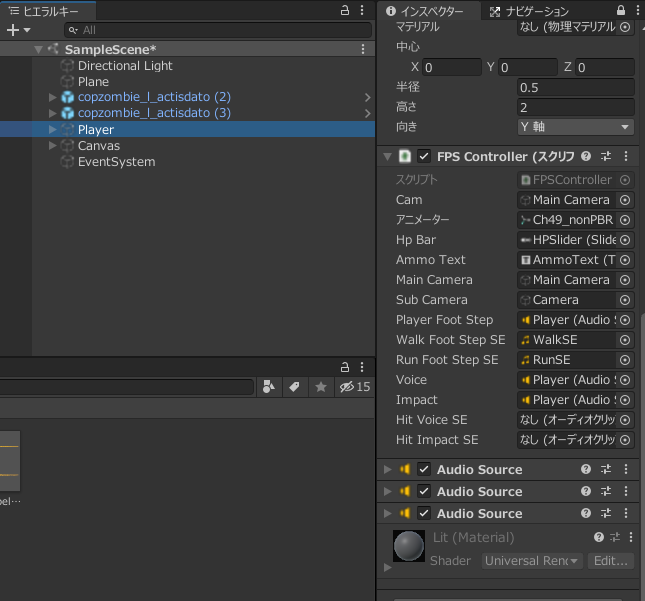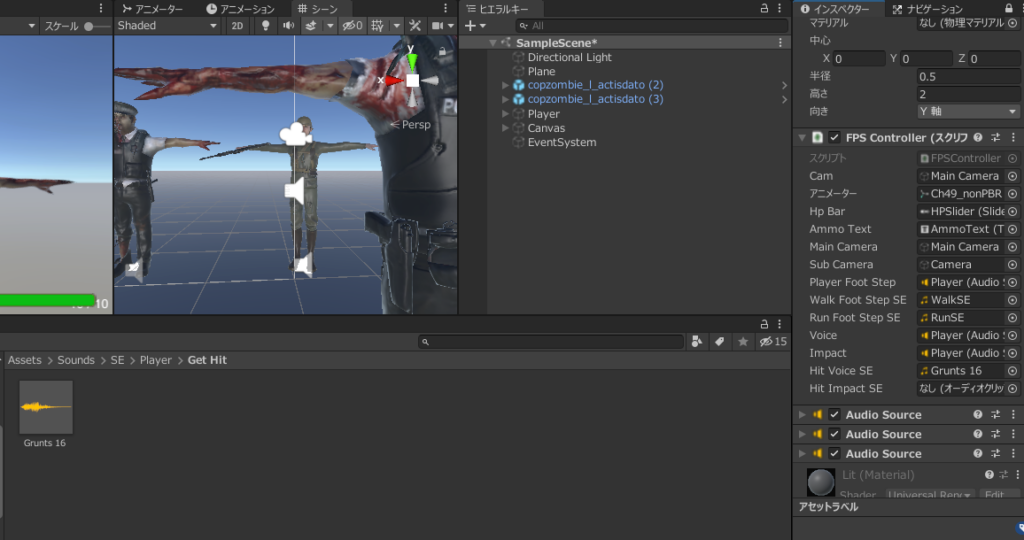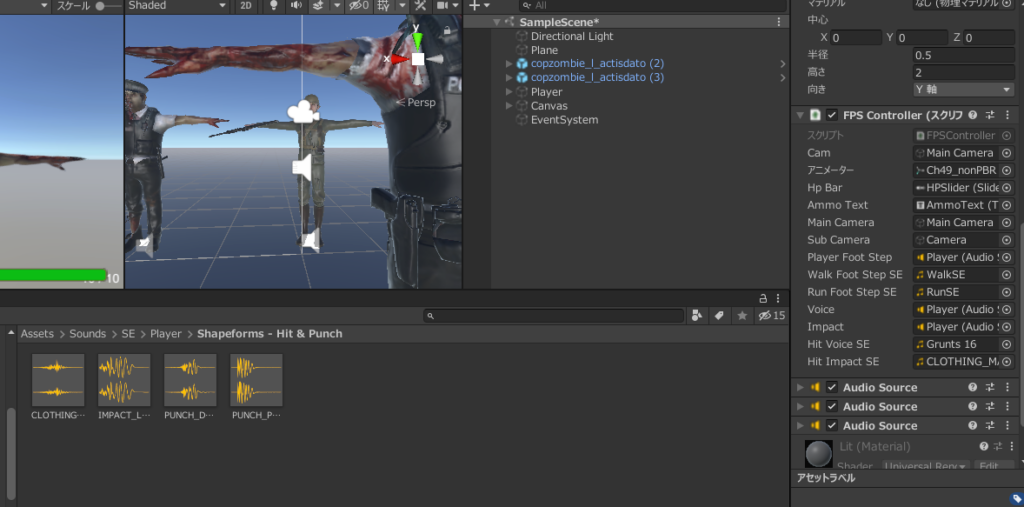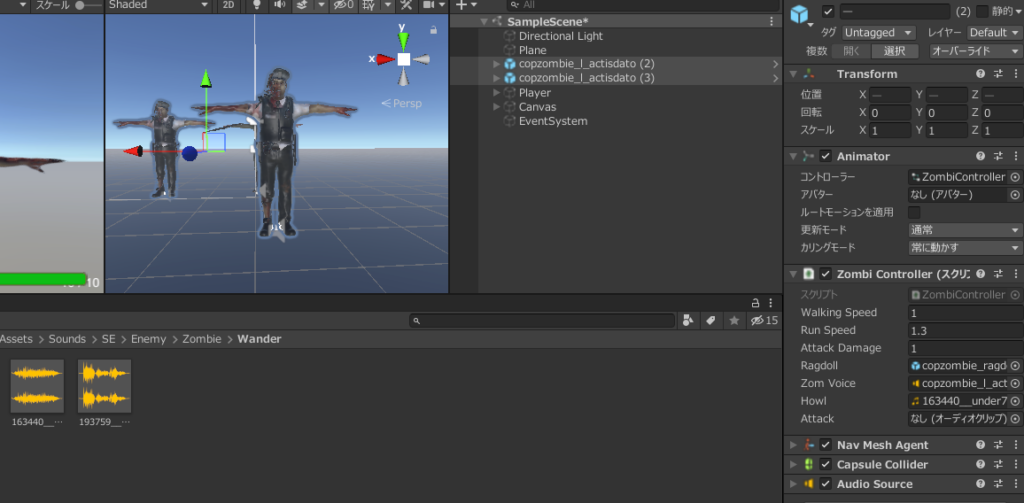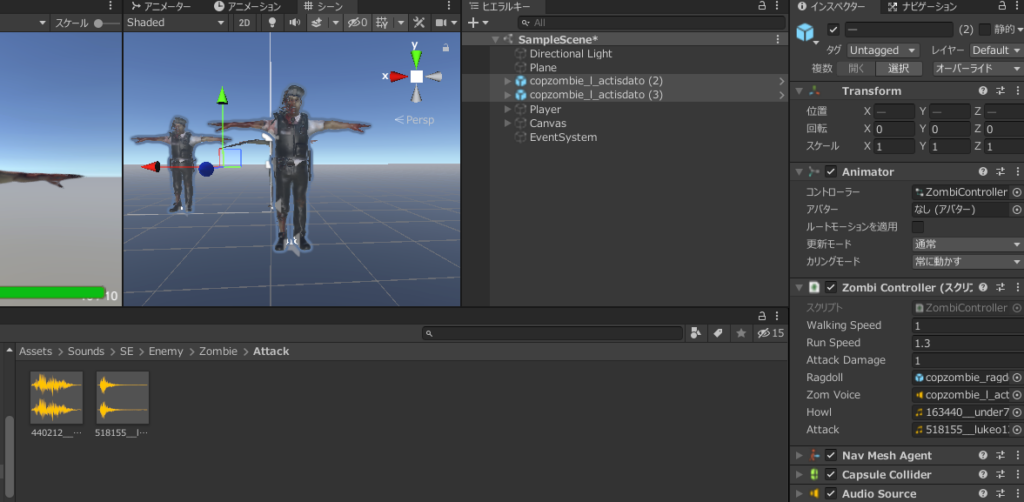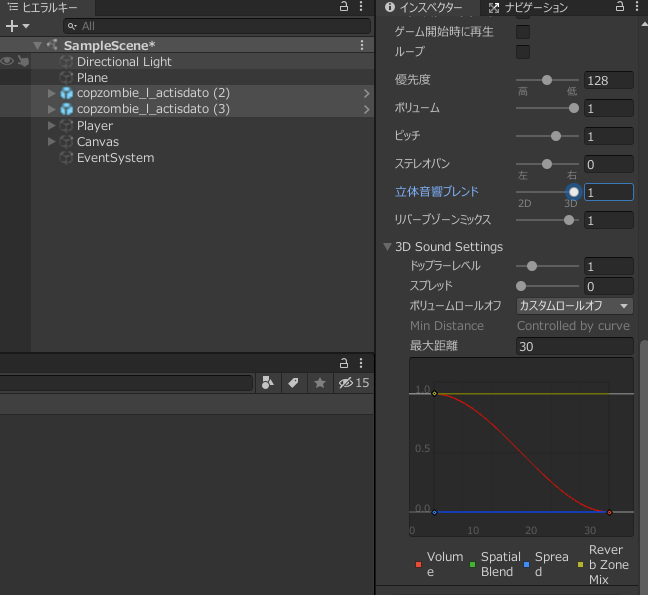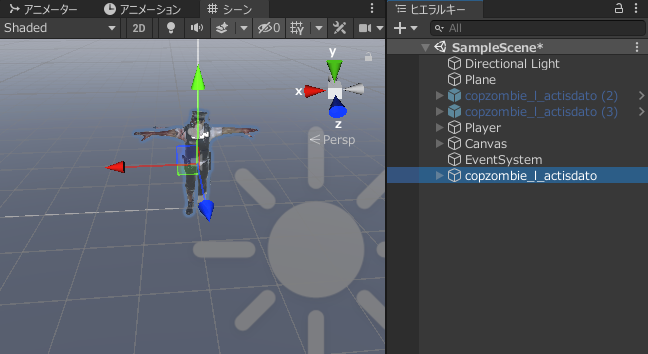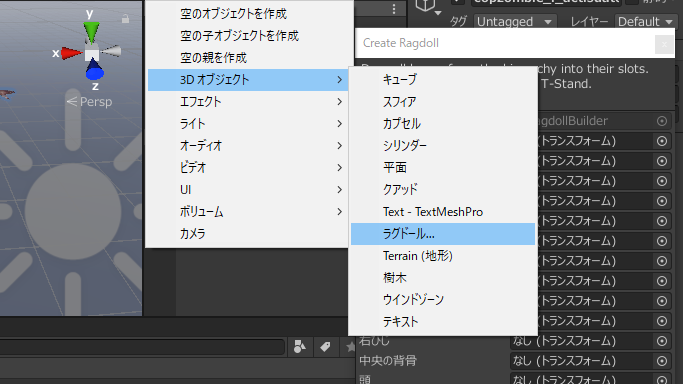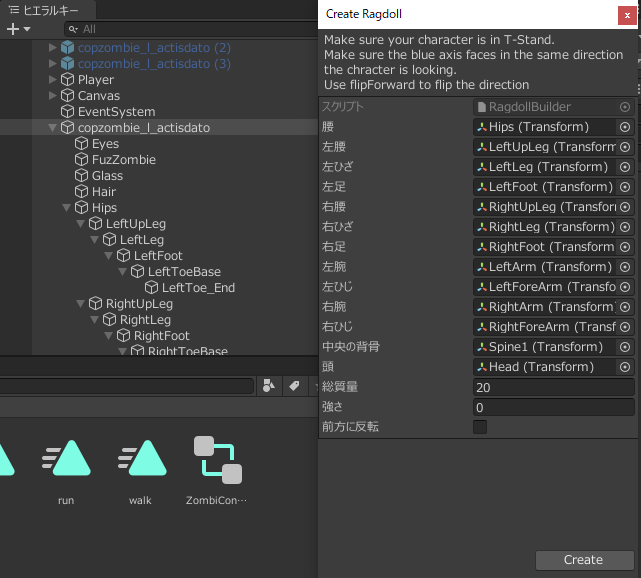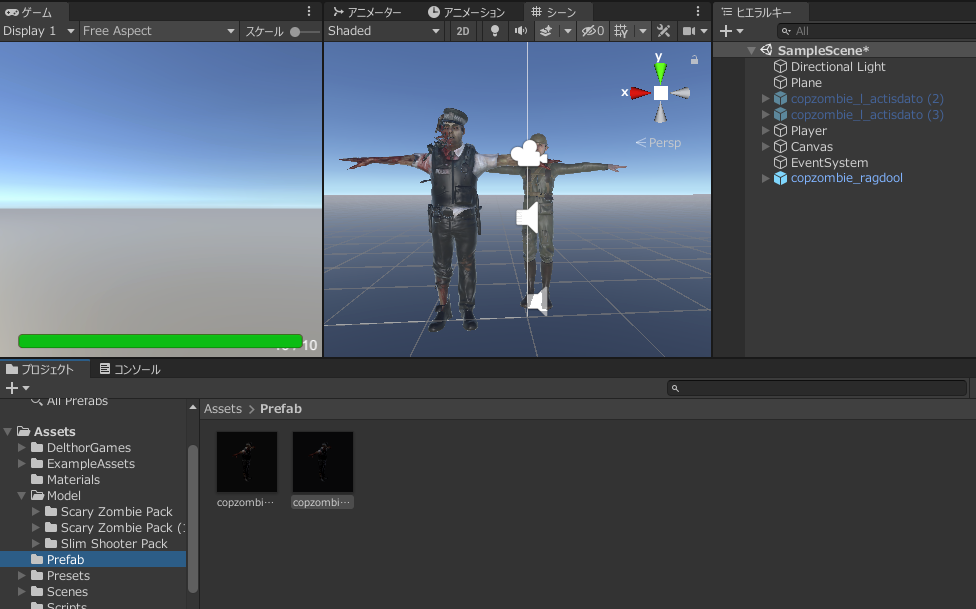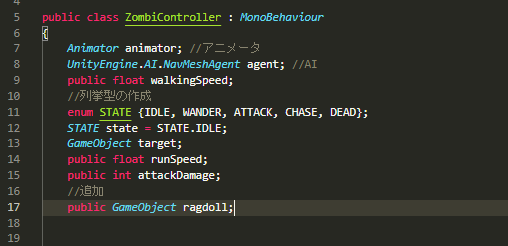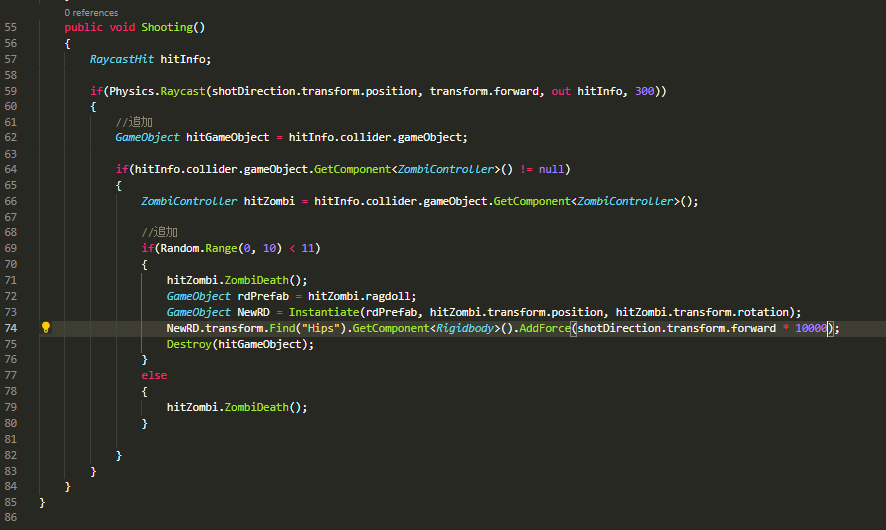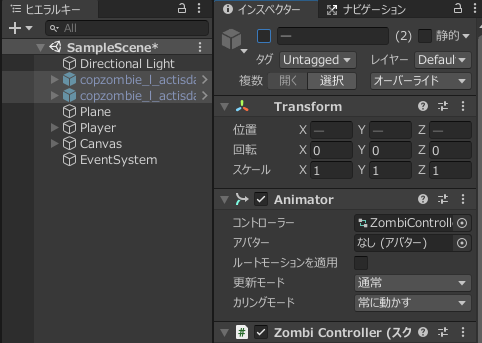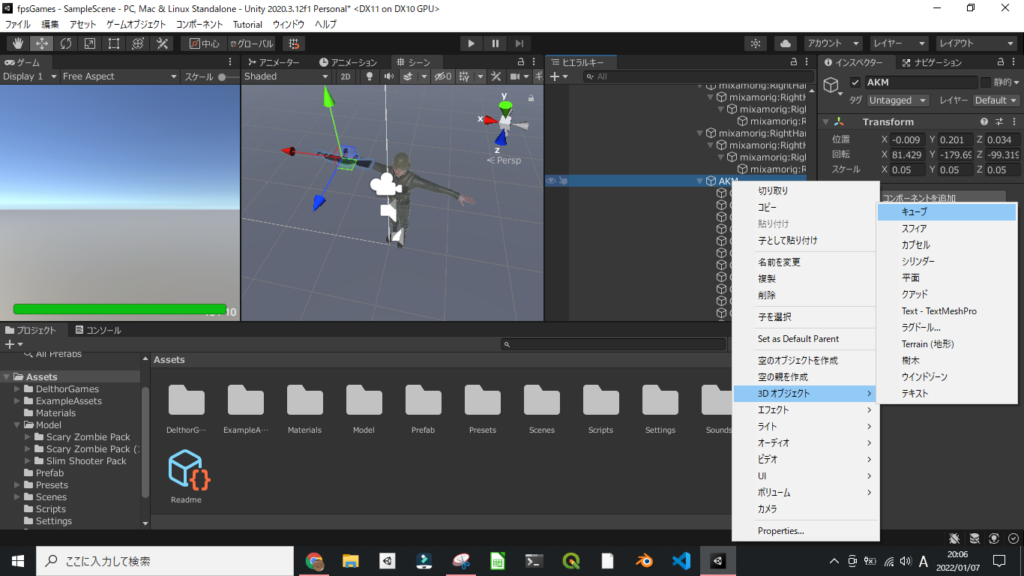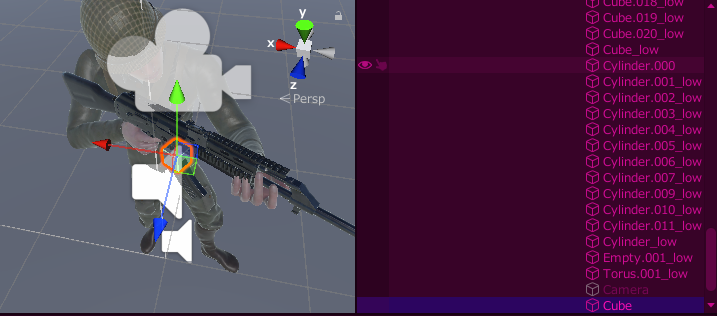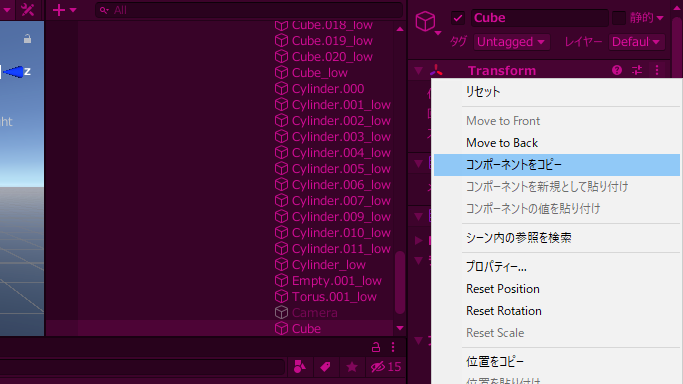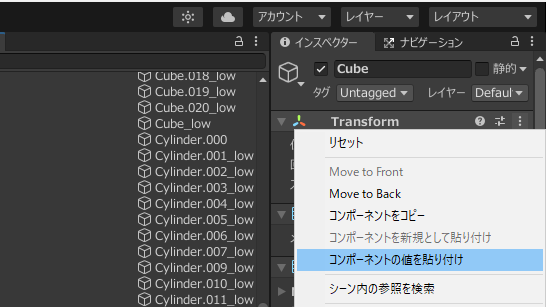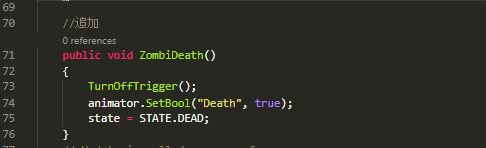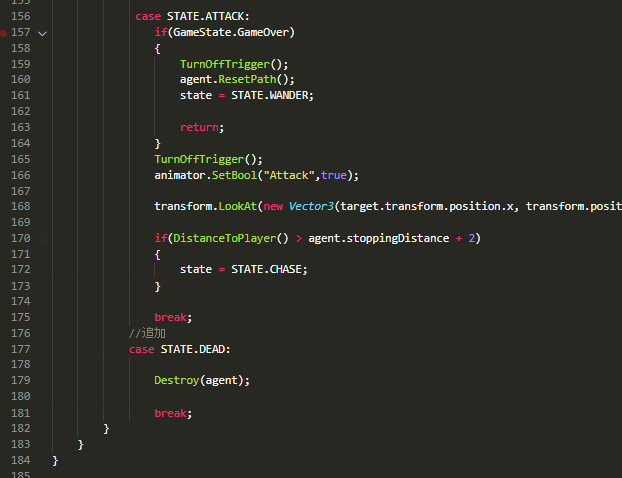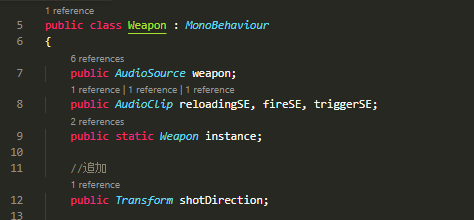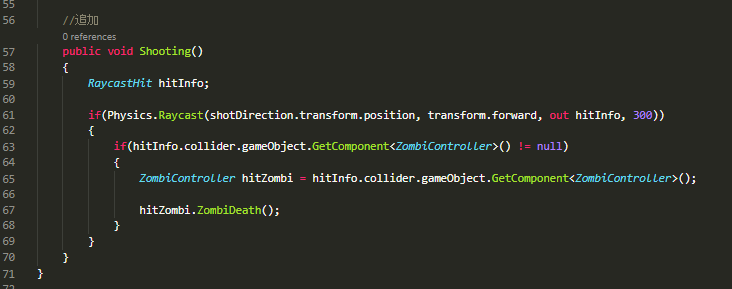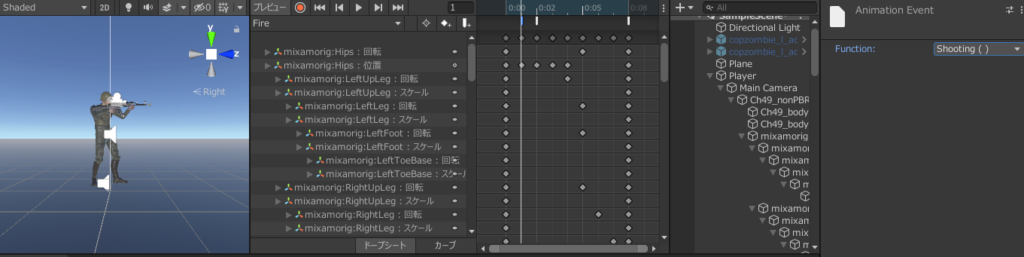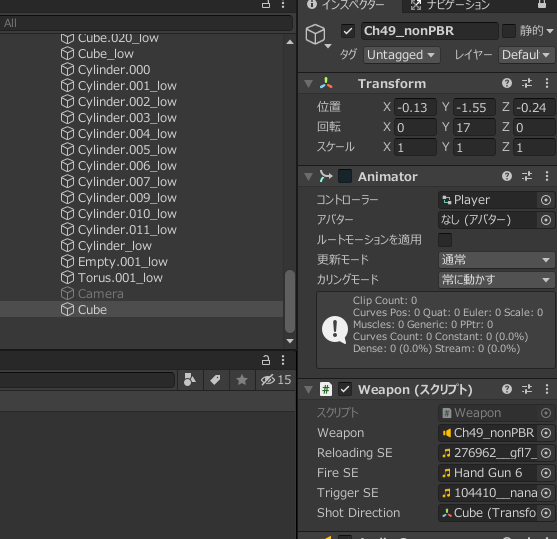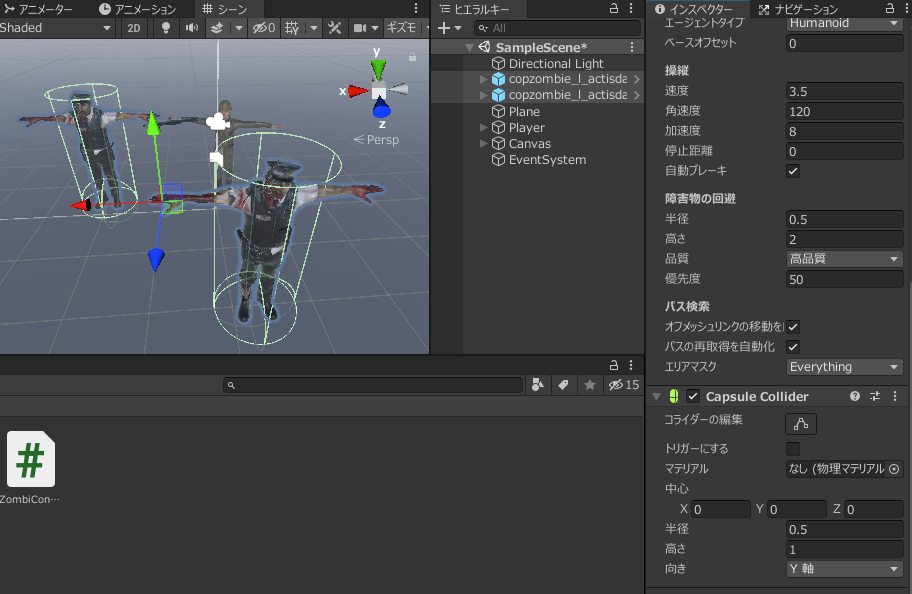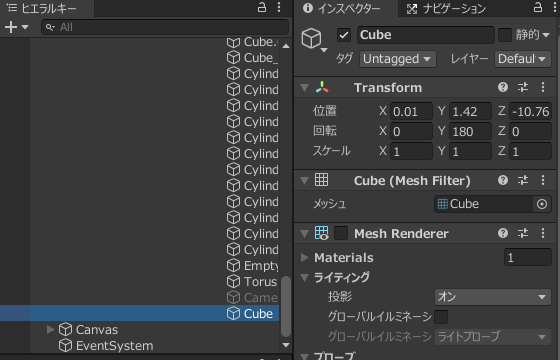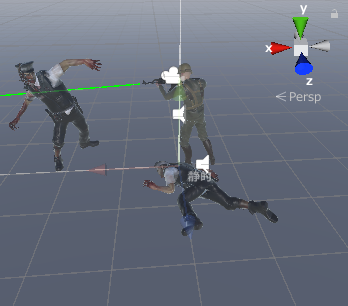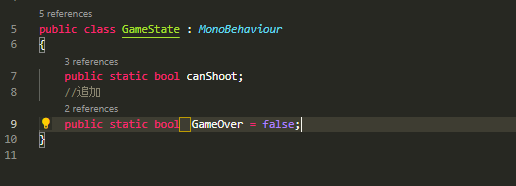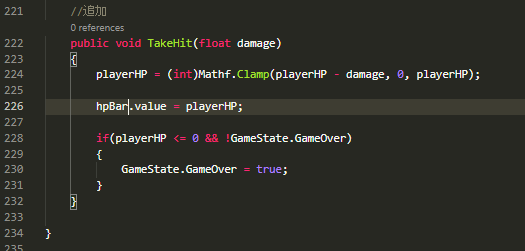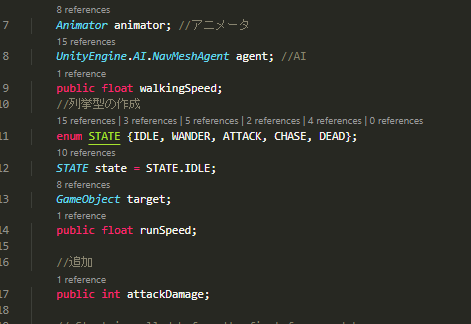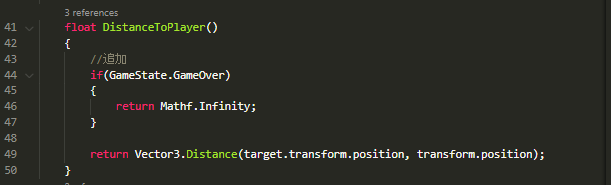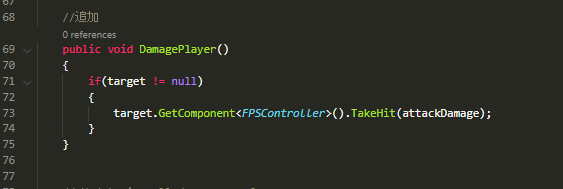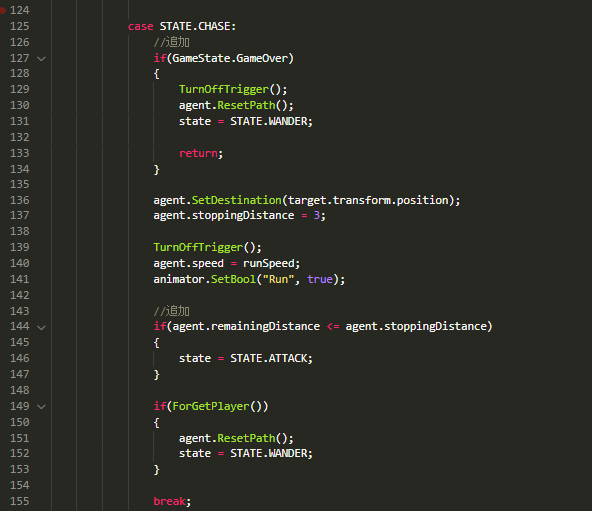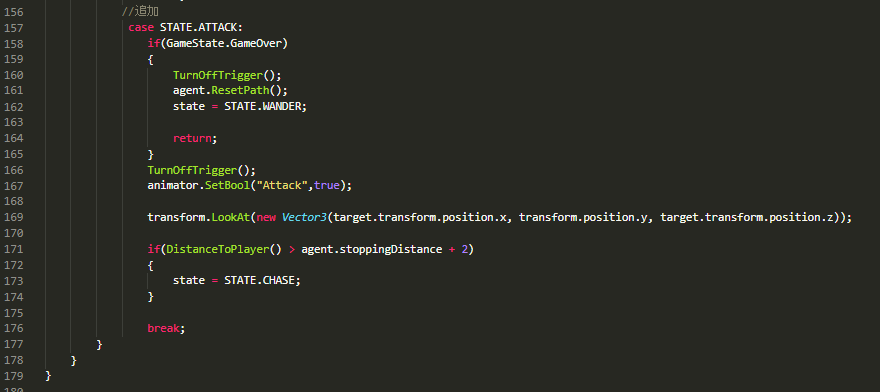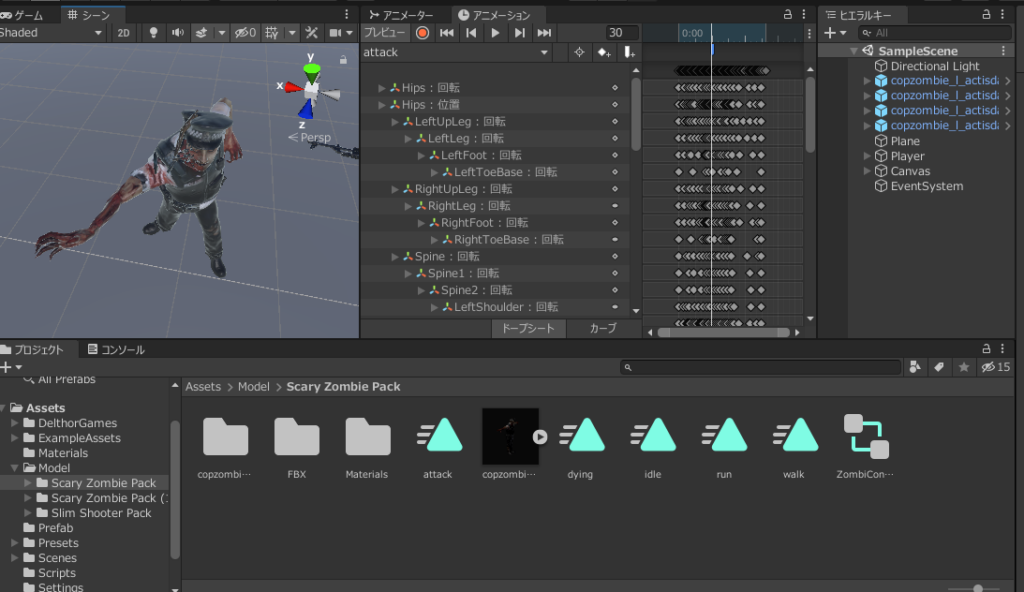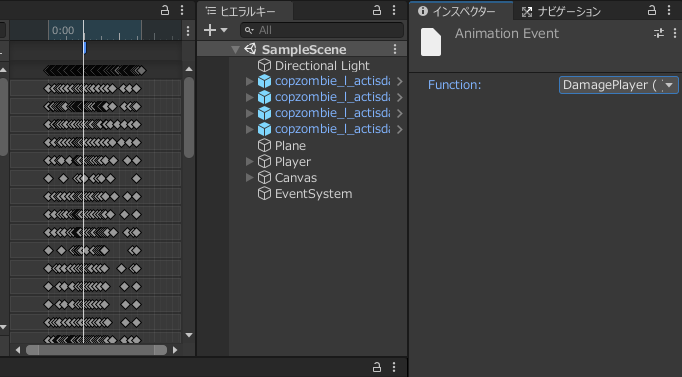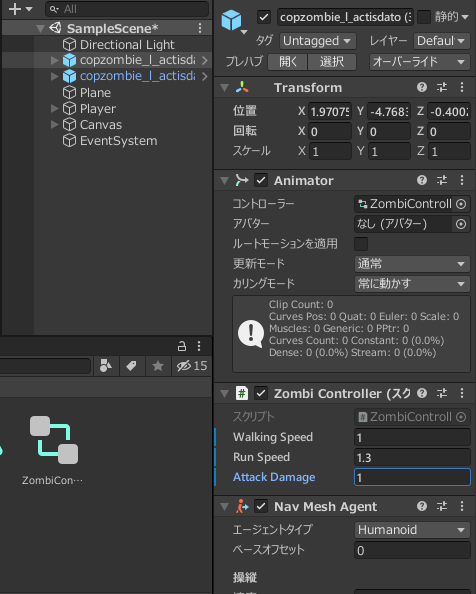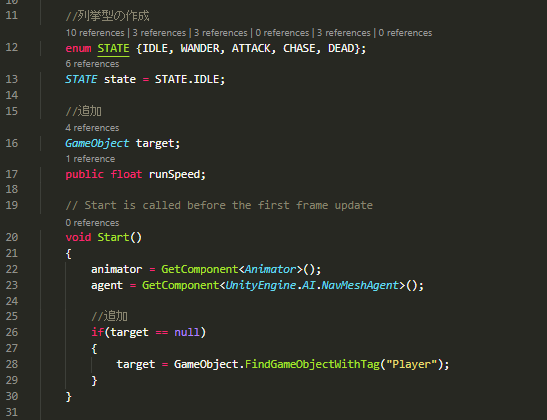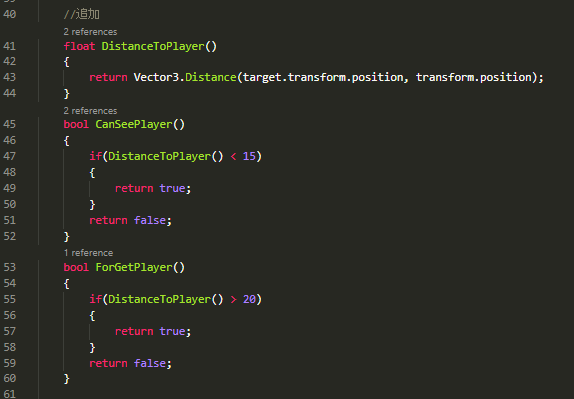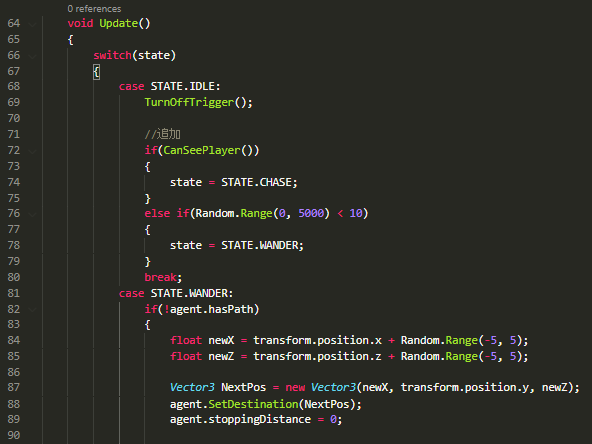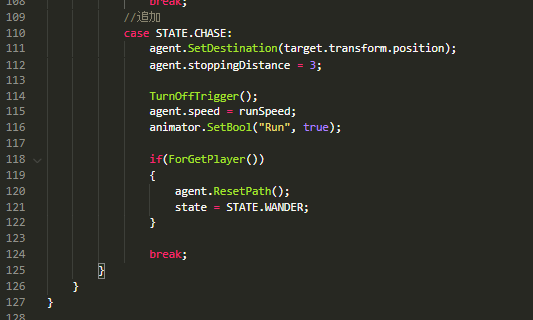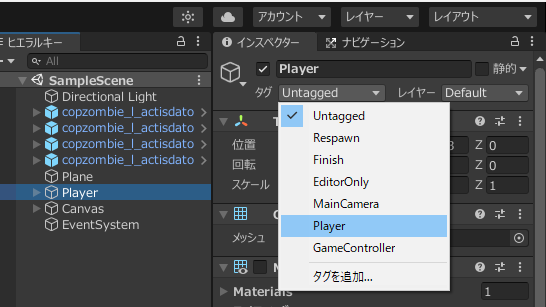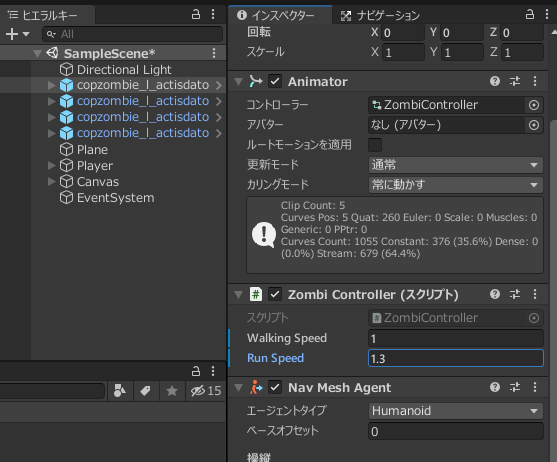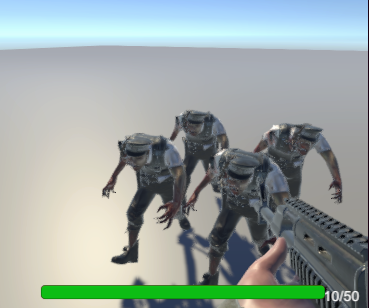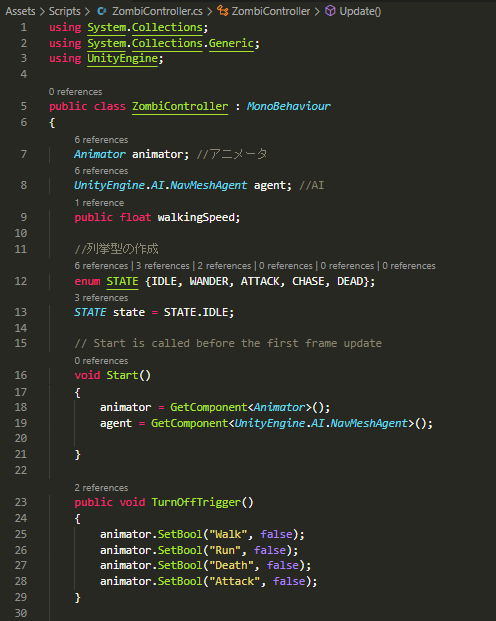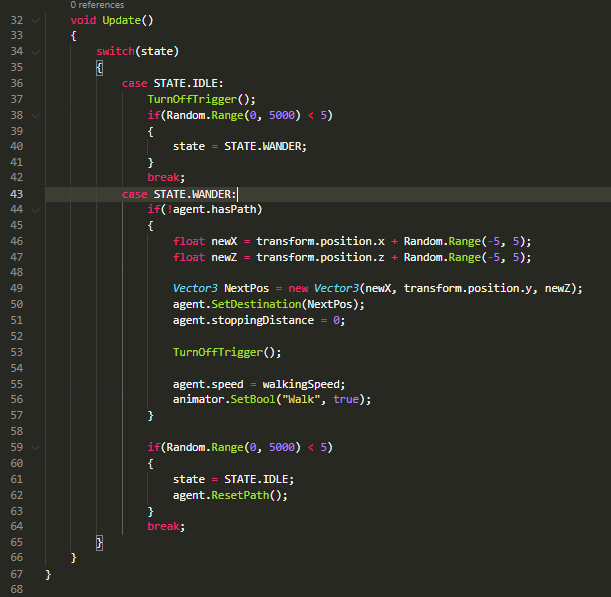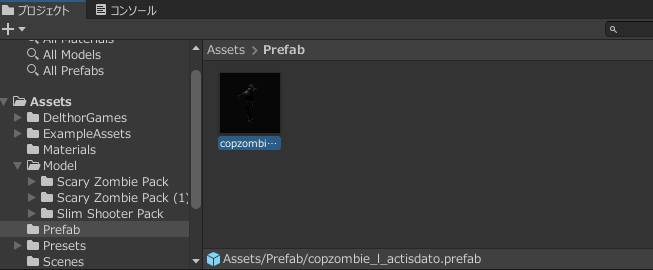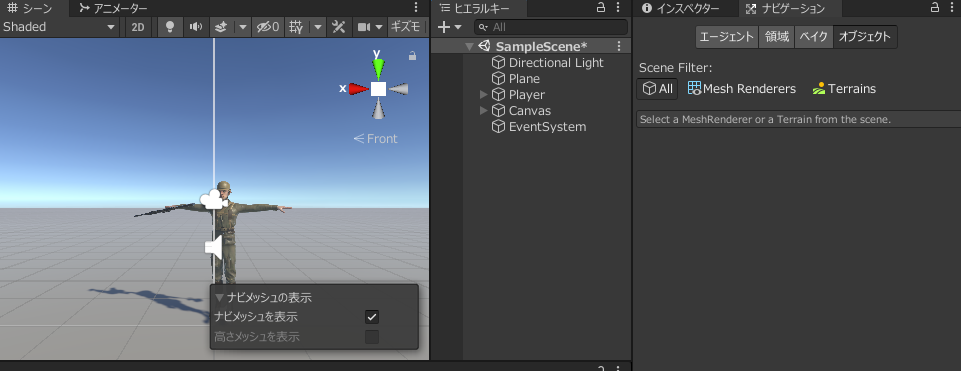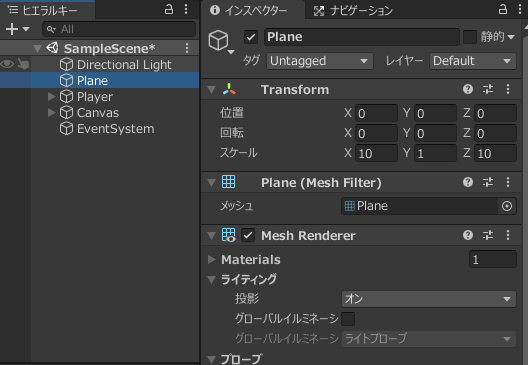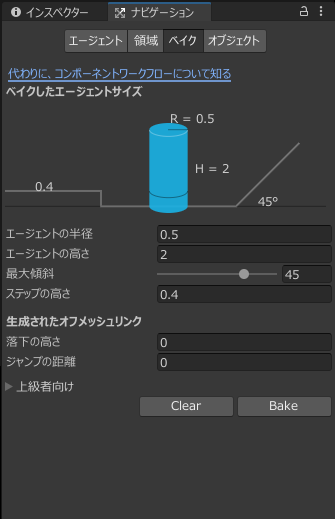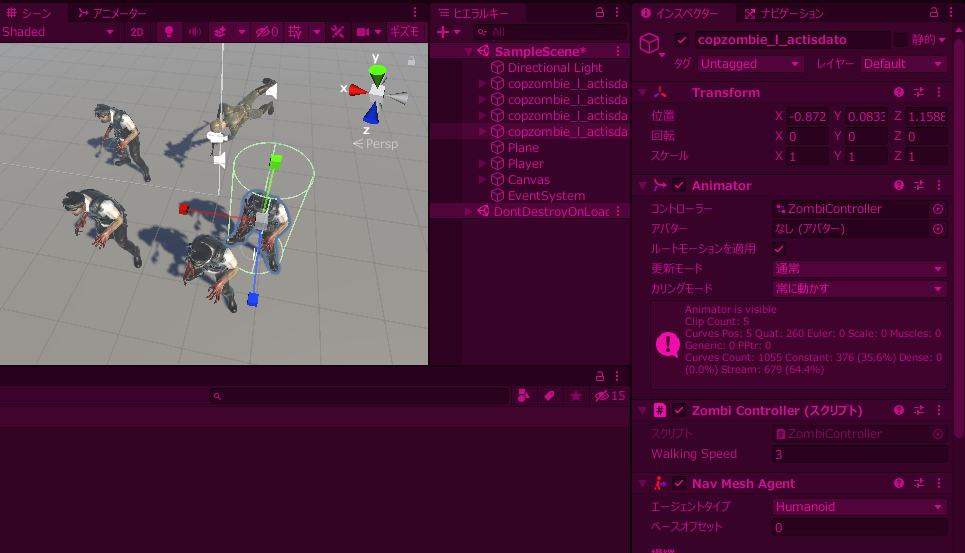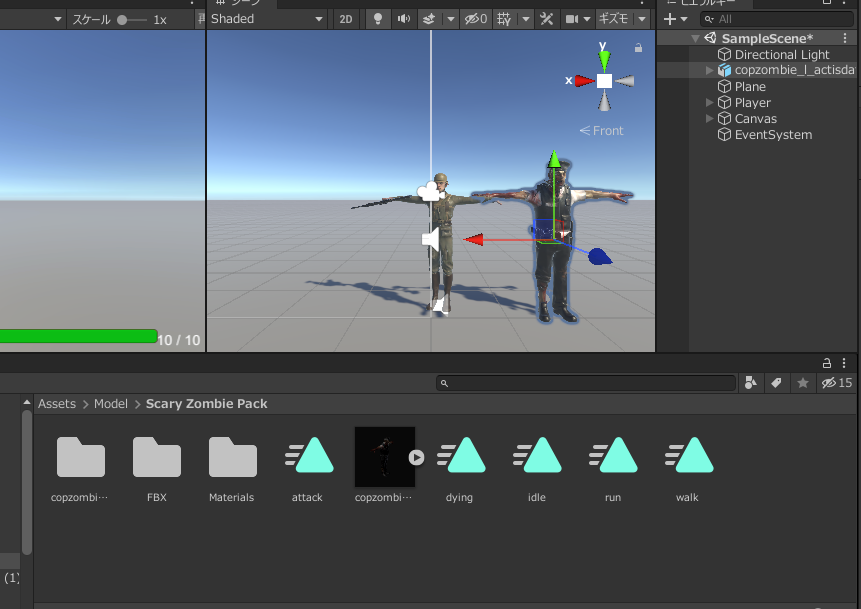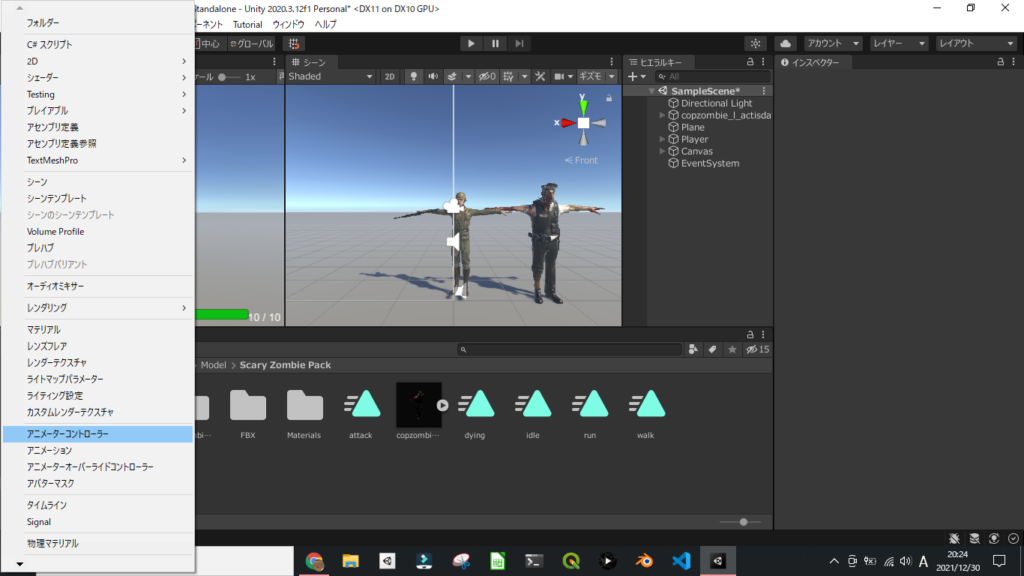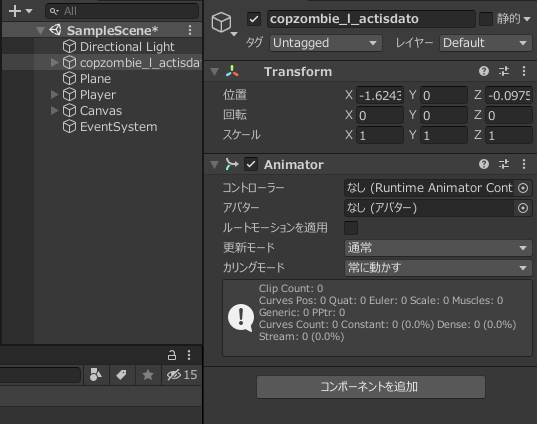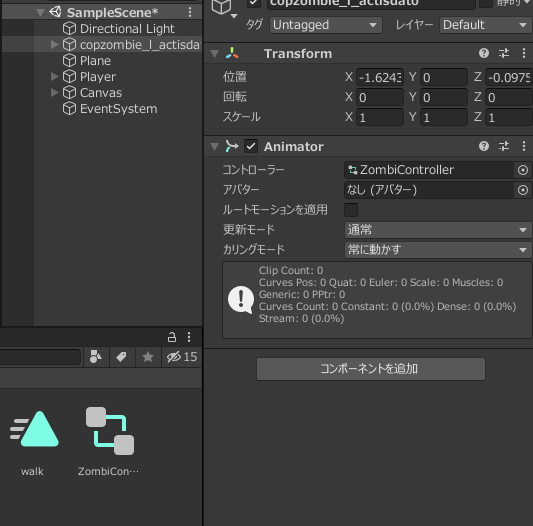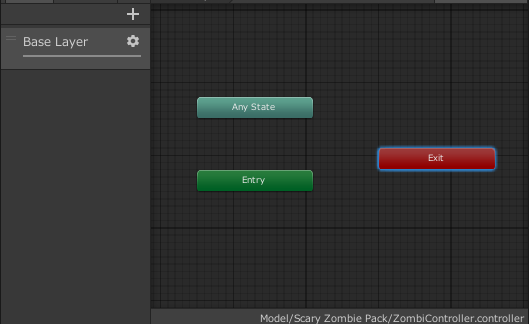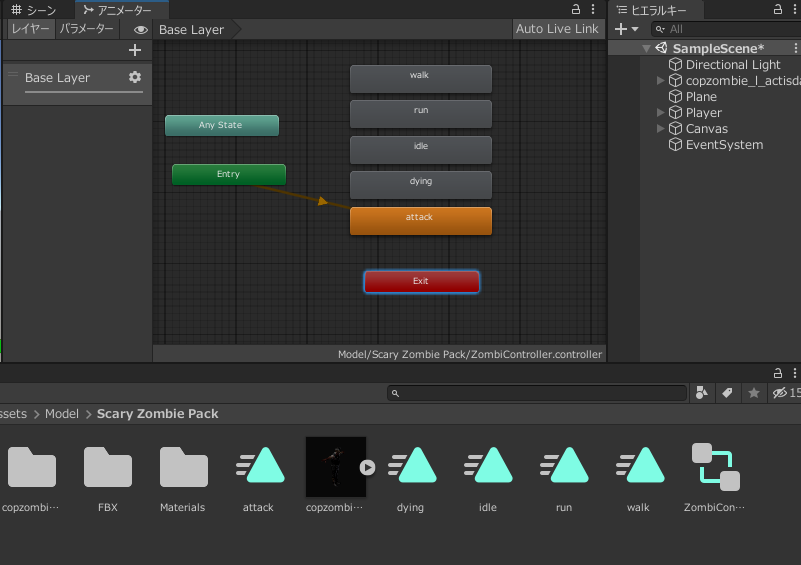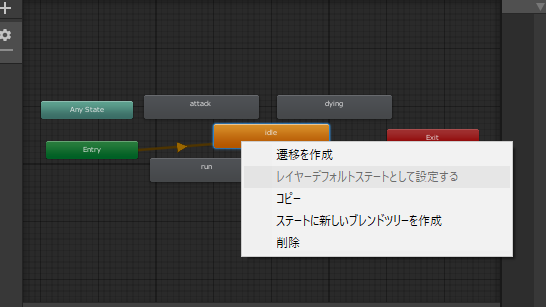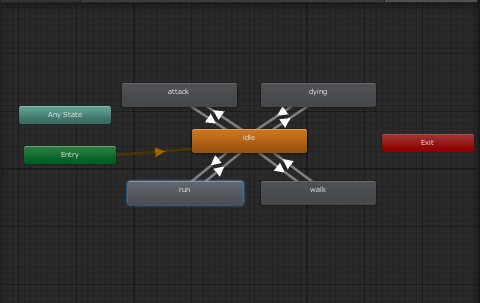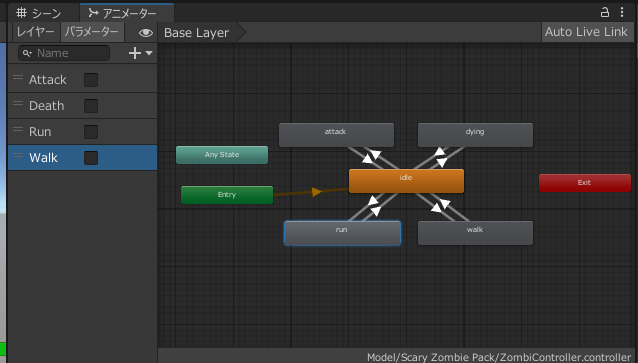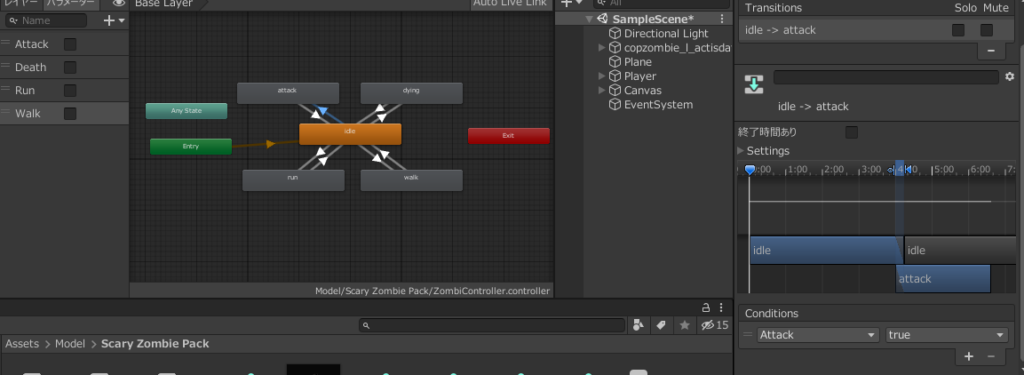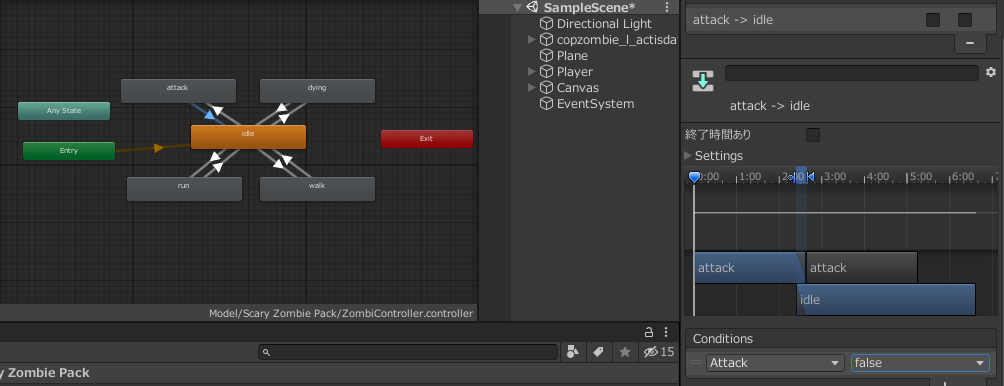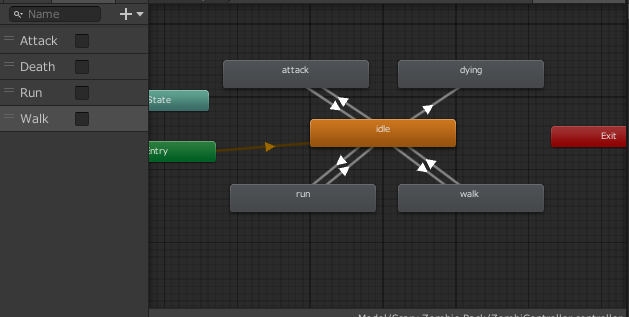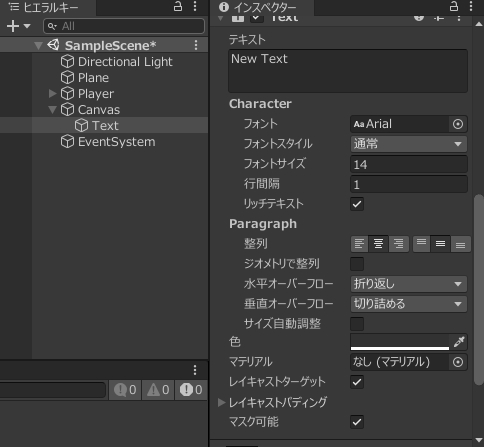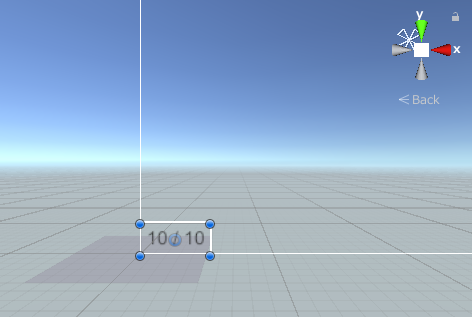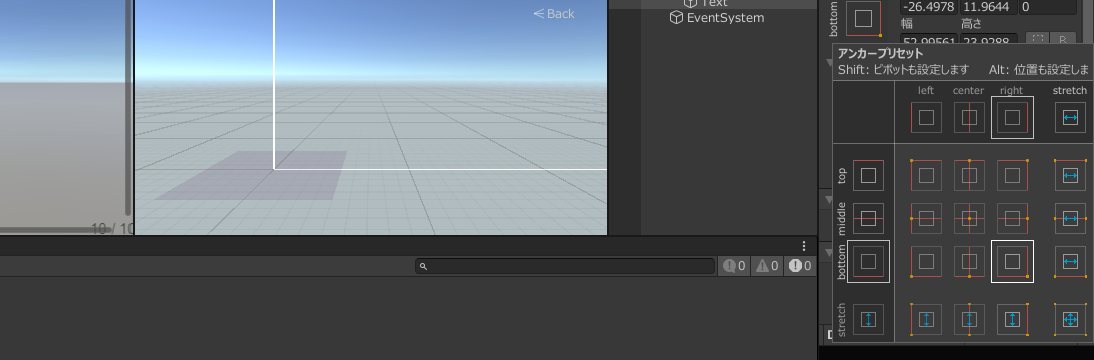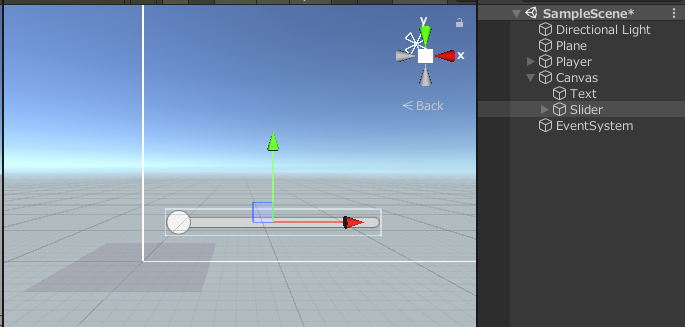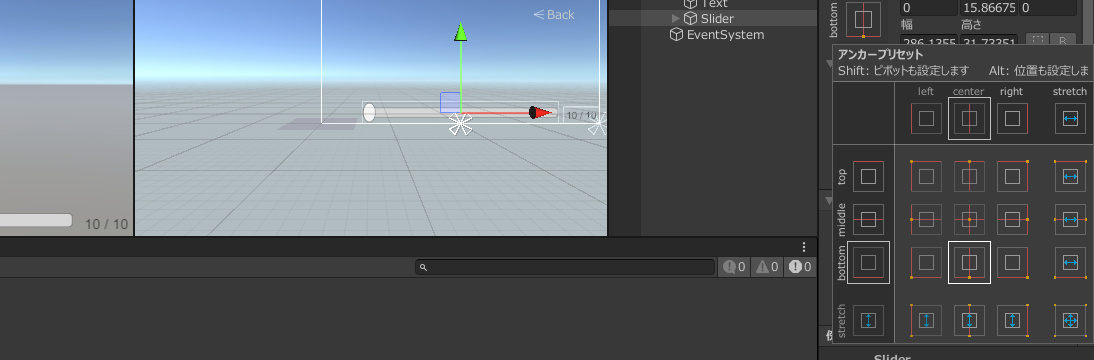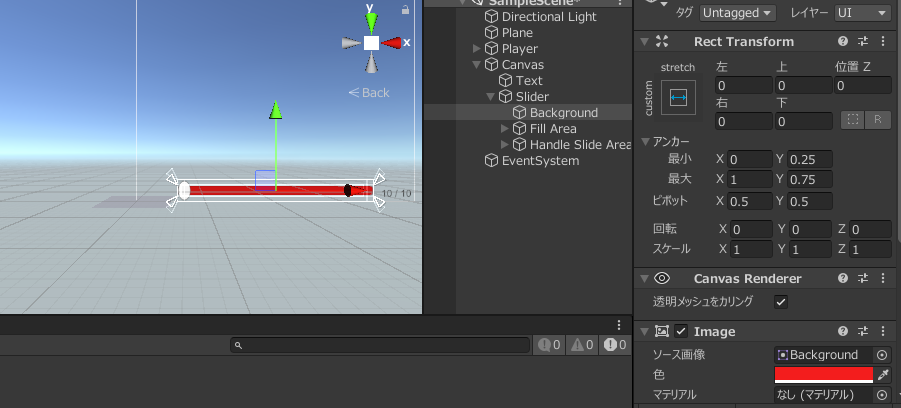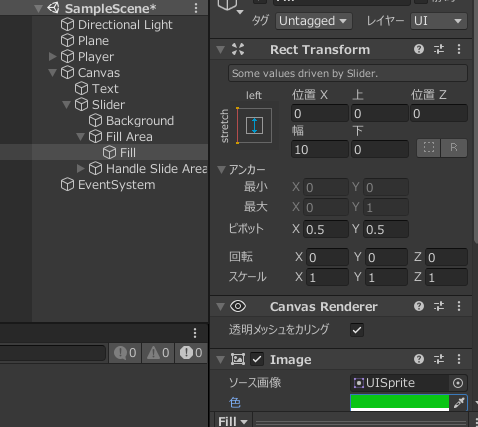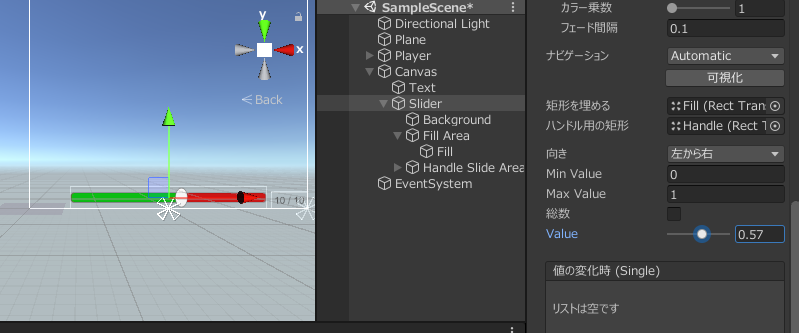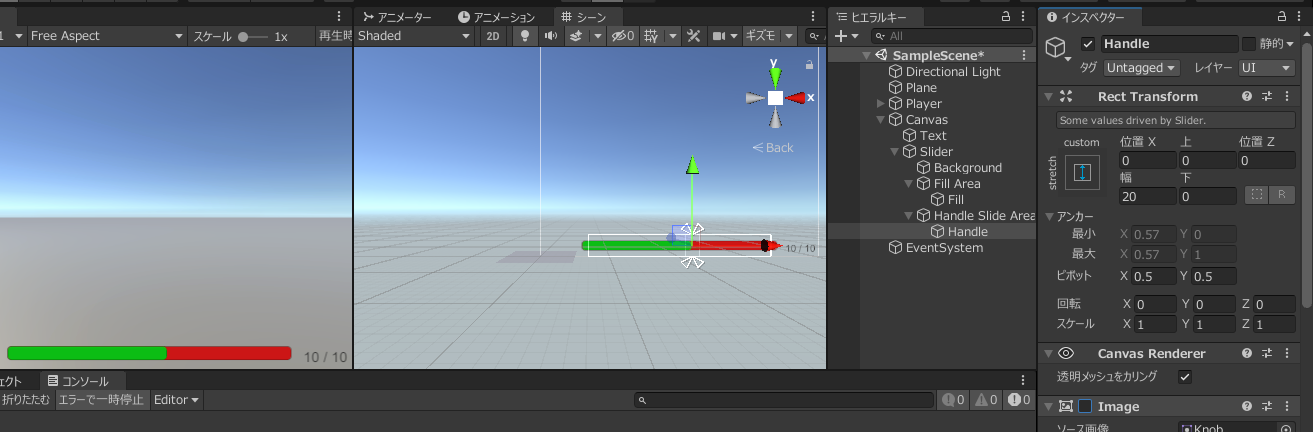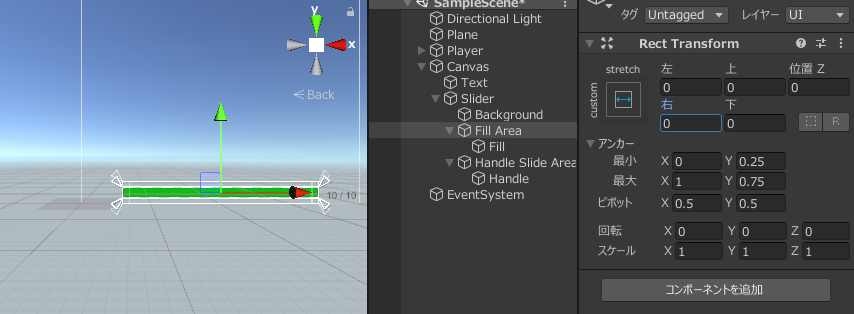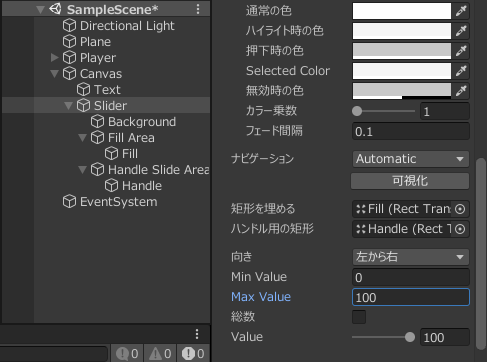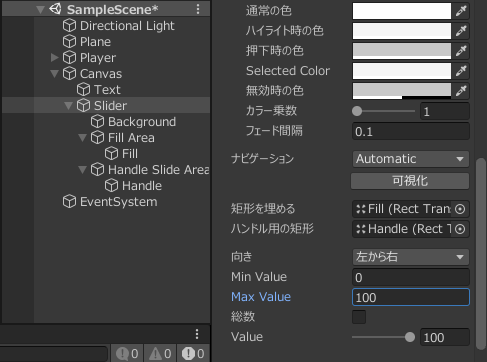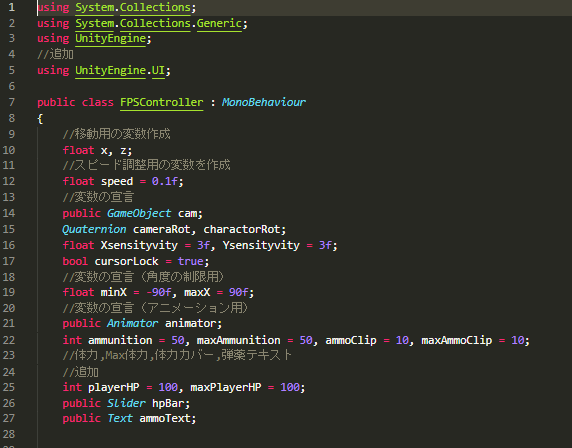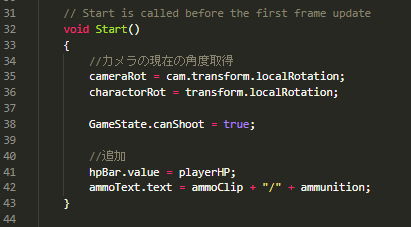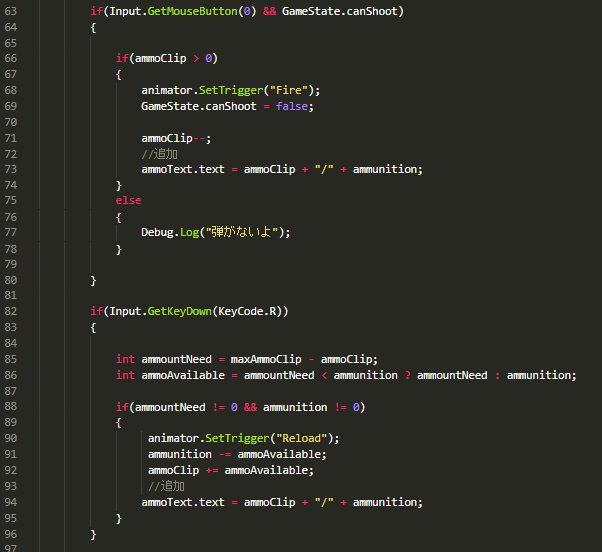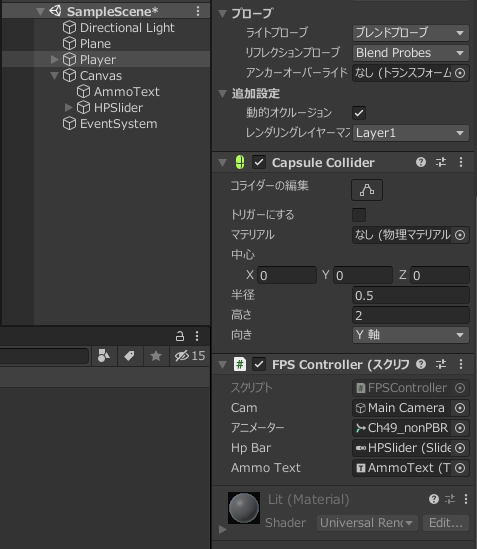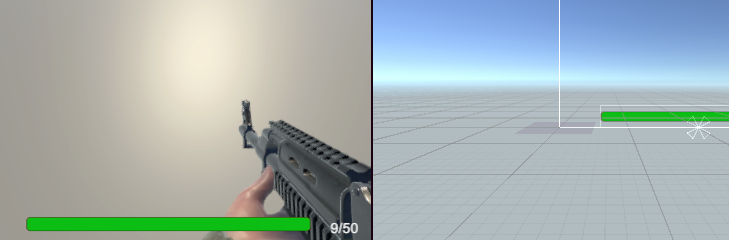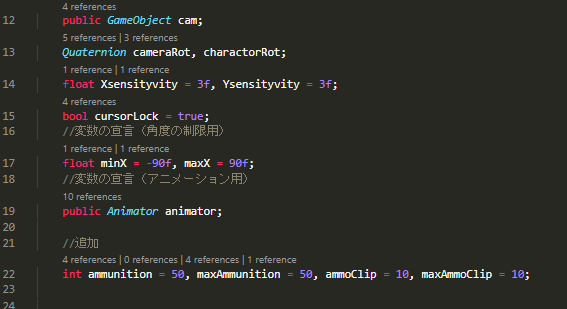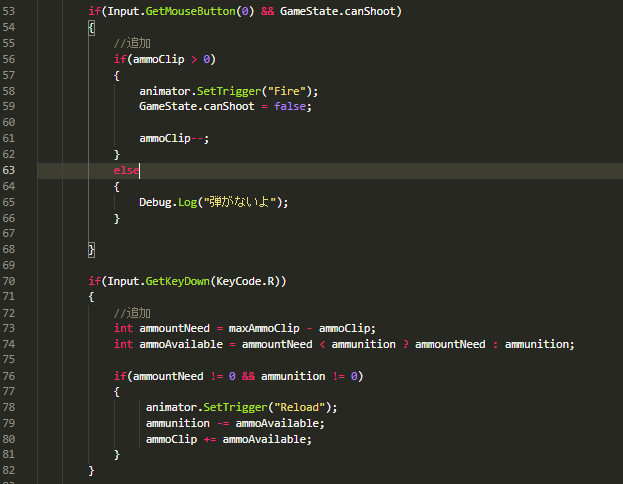【ヒエラルキ】Plane,敵モデルをいったん非表示にする
【ヒエラルキ】3Dオブジェクト > terrainを追加
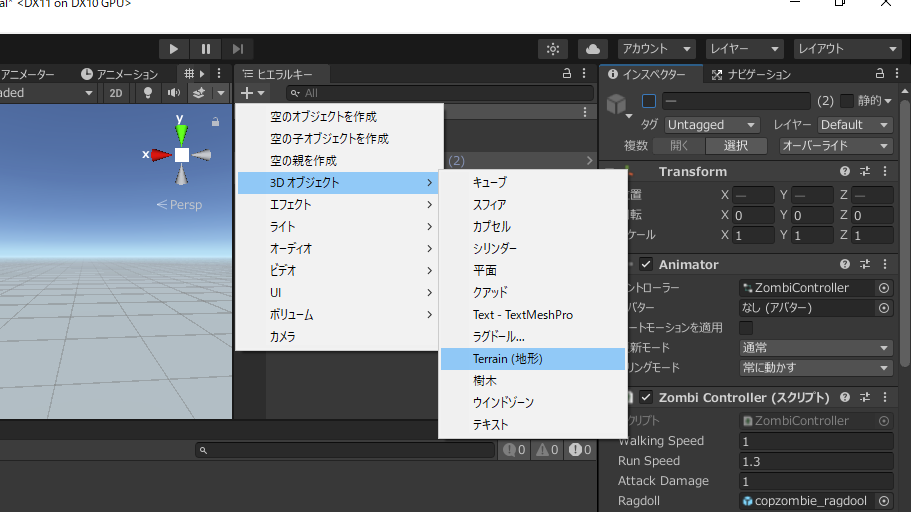
メニューからウインドウ > レンダリング >ライティングを選択
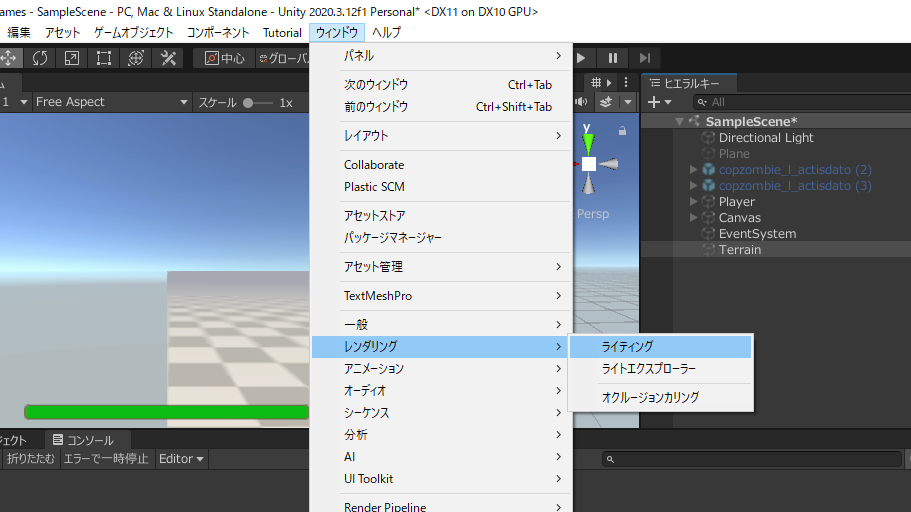
フォグと自動生成のチェックを外す
【ヒエラルキ】terrain >横幅と奥行きを調整
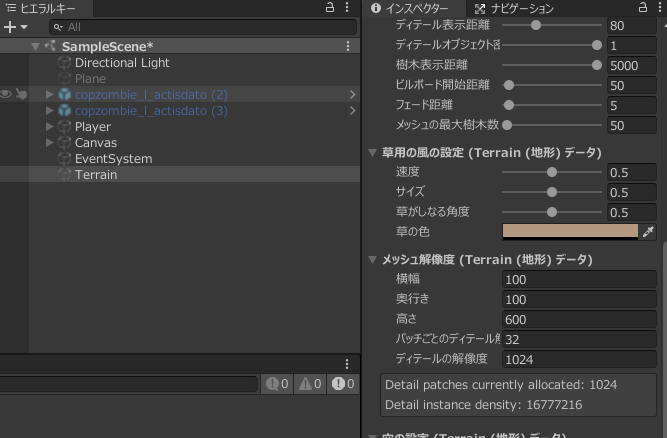
地形を作成
【ヒエラルキ】terrain > ペイントを選択して作成
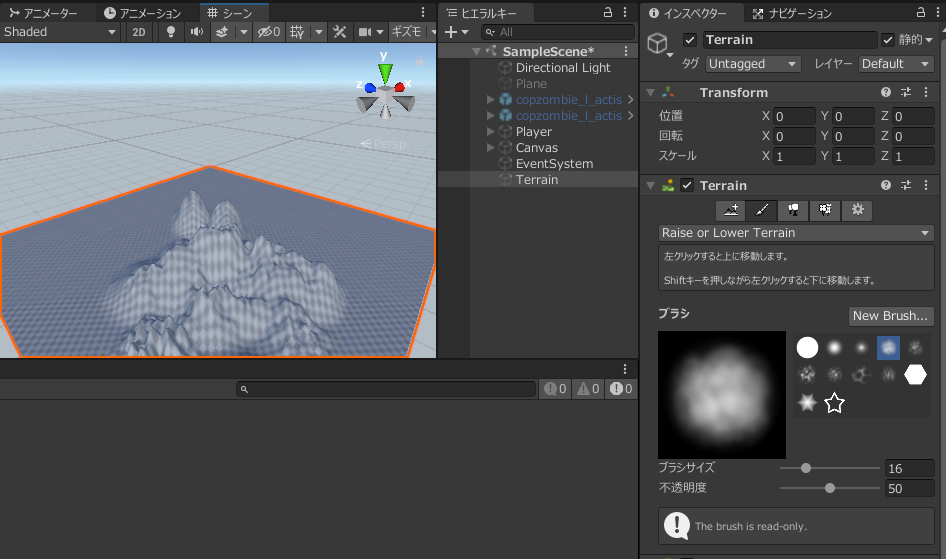
地形にテクスチャを張り付けていく
参考URL https://polyhaven.com/
Texture保存用のフォルダ作成
ダウンロードしたtextureを挿入
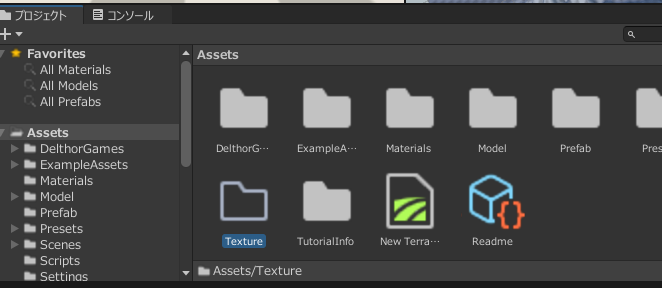
texture > PaintTextureに変更
サイズを調整して表示を確認する(本物っぽくなる)
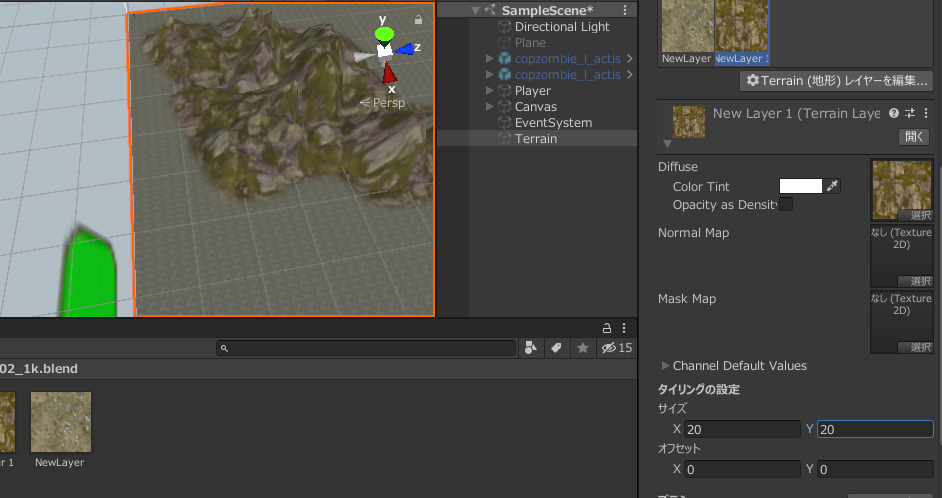
地形にテクスチャを適用出来たら次は木を植える
アセットストアから木のアセットをインポート
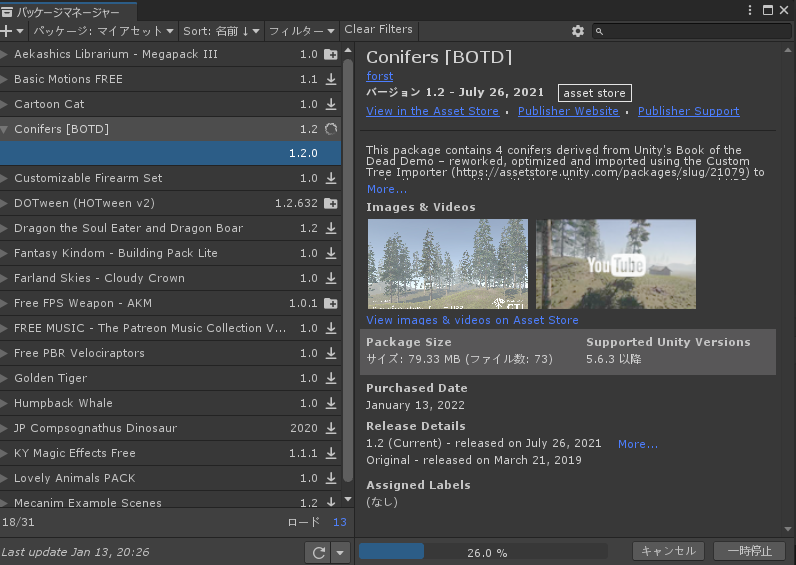
ウインドウ > AI > ナビゲーション
ナビゲーションを開きベイクする(敵モデルの移動範囲設定)
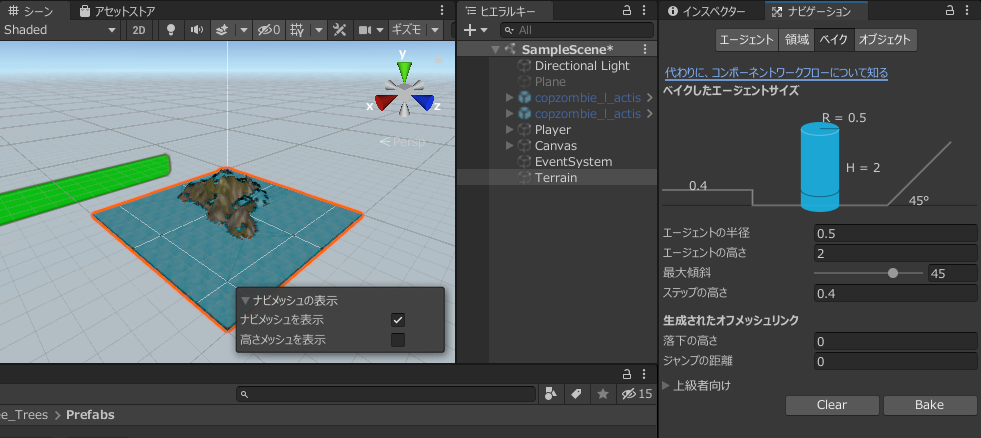
【ヒエラルキ】Player > MainCamera > 環境 > backgroundTypeをSolidColorに変更
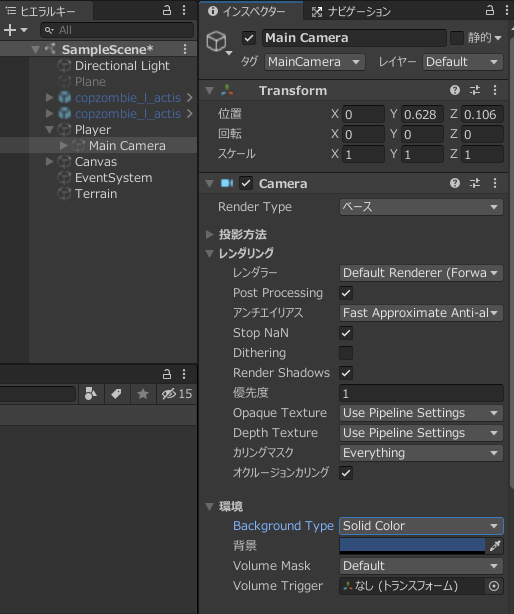
Lighting > 環境 >フォグにチェック(霧) 背景と同じ色を指定
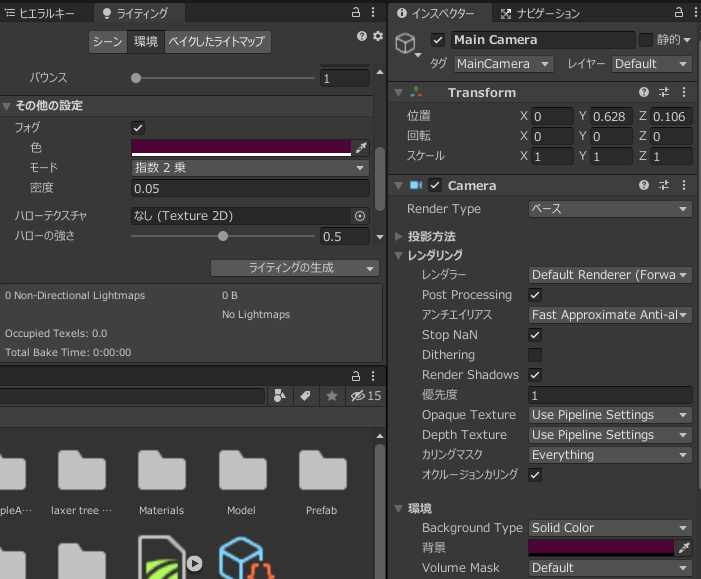
DirectionalLight > 背景を暗くする
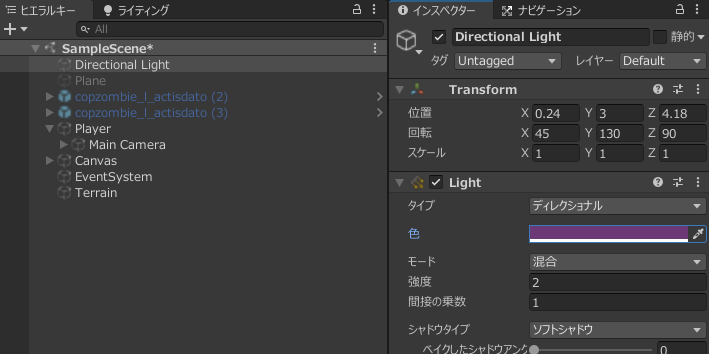
【ヒエラルキ】Player > MainCamera > サブカメラの背景をMainCameraの背景と同じに設定